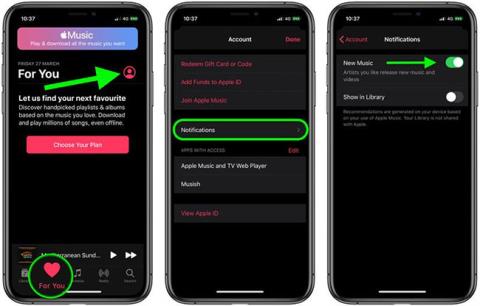Osim ogromne glazbene biblioteke, Apple Music posjeduje i iznimno bogatu "arhivu" tekstova pjesama koje možete podijeliti s prijateljima ili koristiti kao "virtualni životni" status na društvenim mrežama.
U ovom ćemo članku naučiti kako dijeliti tekstove pjesama izravno s Apple Musica na iPhoneu ili iPadu, umjesto da morate ručno napraviti snimku zaslona i podijeliti sliku kao što mnogi ljudi još uvijek rade.
Dijelite stihove na Apple Musicu
Ovo je zapravo prilično nova značajka, prvi put predstavljena u nedavno objavljenim iOS-u i iPadOS-u 14.5. Ova će značajka raditi samo s pjesmama s vremenski sinkroniziranim tekstovima u Apple Musicu i neće svaka pjesma na Apple Musicu imati tekst ažuriran tijekom vremena. Također imajte na umu da se tekstovi pohranjeni u tekstualnom formatu neće automatski pomicati dok se pjesma reproducira.
Da biste koristili ovu značajku, prvo otvorite aplikaciju “Music” na svom iPhoneu ili iPadu i pustite pjesmu čiji tekst želite podijeliti.
Dodirnite ikonu pjesme u donjem lijevom kutu.

Zatim morate dodirnuti i zadržati tekst pjesme koji želite podijeliti kako biste je "istaknuli".

Odmah će se pojaviti ploča za dijeljenje. Gornji dio će prikazati tekst pjesme koju ste upravo odabrali. Apple Music vas ograničava na dijeljenje teksta na najviše 150 znakova i ne dopušta vam da odaberete više dijelova iste pjesme. Na primjer, ako vam se sviđaju prvi i posljednji redak pjesme, ne možete ih dijeliti u isto vrijeme.
Kliknite na nekoliko redaka u tekstu. Odabrani dijelovi bit će označeni, dok će preostali dijelovi ostati crno-bijeli.

Ako želite poništiti odabir, ponovno dodirnite liniju.
Alternativno, možete se pomaknuti gore ili dolje do drugog dijela teksta i odabrati taj dio. Pojavit će se skočna poruka s pitanjem želite li zamijeniti trenutni odabir pjesme, pritisnite "Zamijeni".

Nakon što odaberete tekst, vrijeme je za dijeljenje. Ove tekstove možete podijeliti s kontaktom putem aplikacije Messages, kao i putem AirDropa, Instagrama i drugih.

Kada se tekstovi pjesama dijele putem Poruka, primatelji također mogu izravno slušati pjesmu.

Ako podijelite tekst pjesme na Instagramu, automatski će se stvoriti odgovarajuća priča.

Vaši pratitelji mogu kliknuti poveznicu "Play on Apple Music" da poslušaju pjesmu.